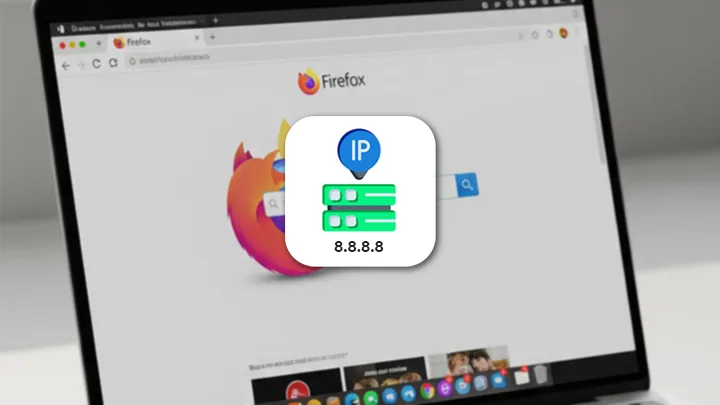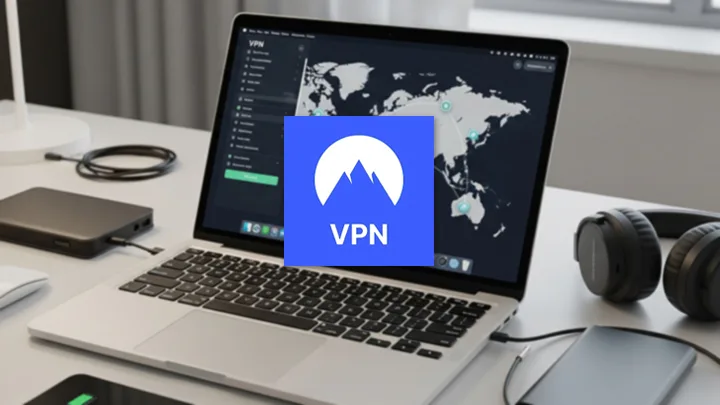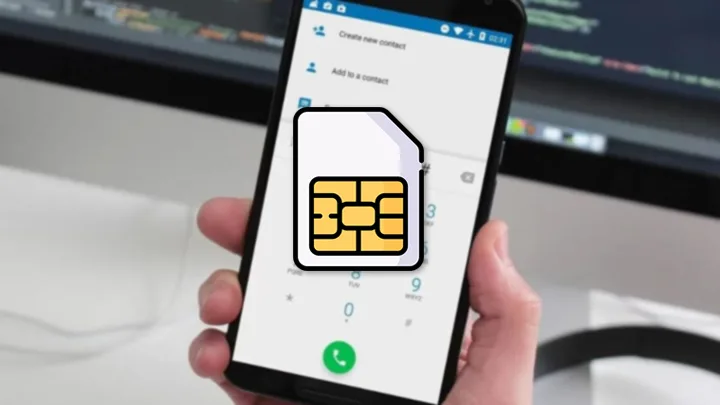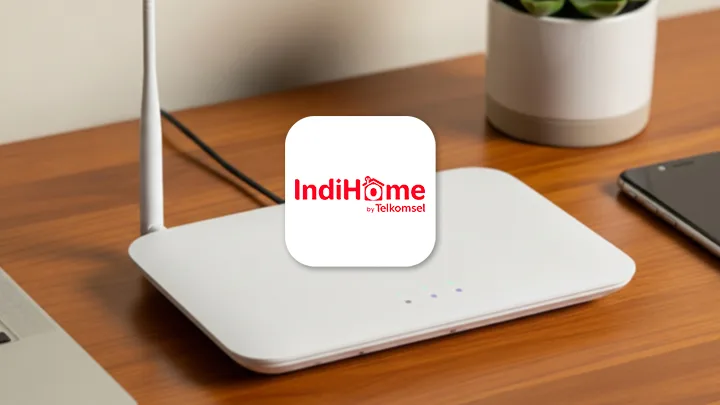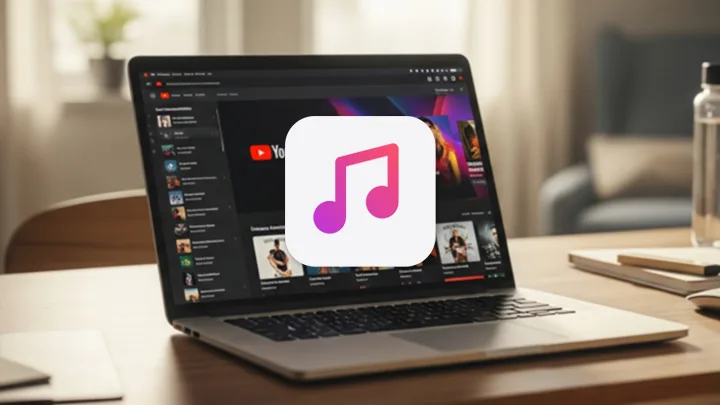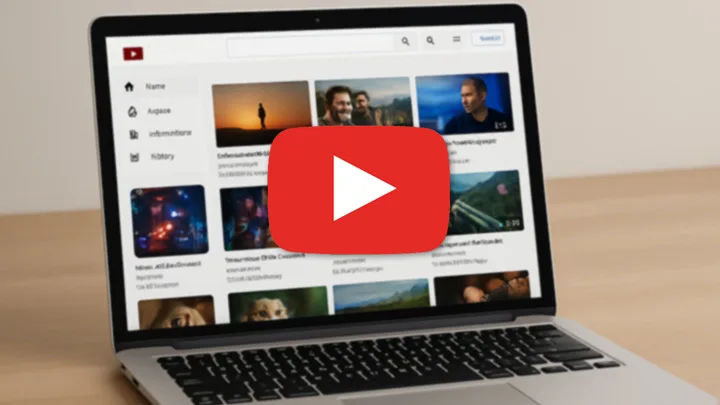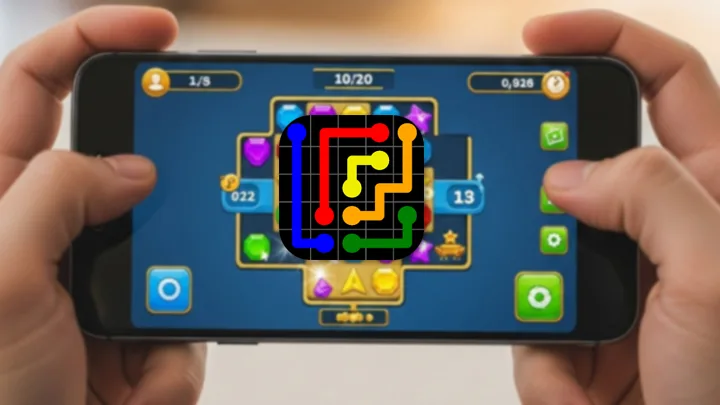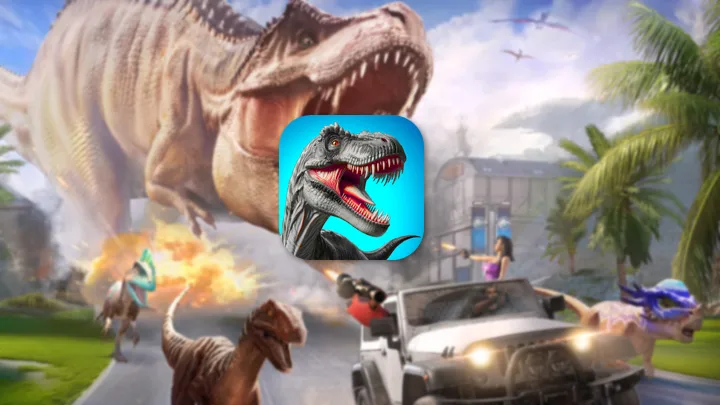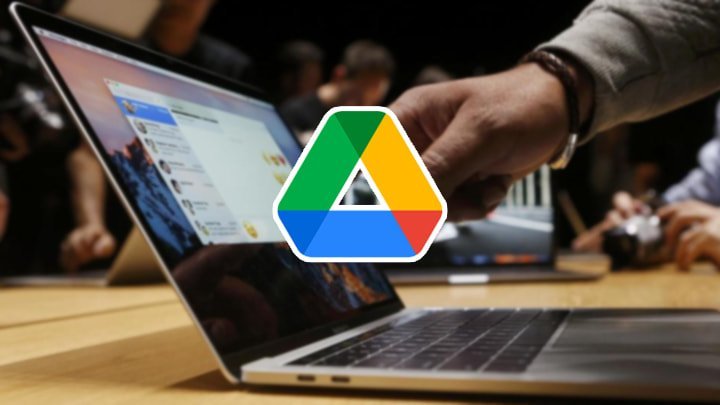Beberapa pengguna windows 10 tidak akan jauh dari yang namanya upgrade, downgrade atau mungkin reset. Ketika melakukan semua hal tersebut pasti akan menjumpai sebuah folder baru pada partisi sistem (C:) yang bernama Windows old. Folder ini biasanya berisi data-data lama yang secara otomatis terbackup pada saat proses reset, upgrade, maupun downgrade.
Folder windows old biasanya berukuran sangat besar, tidak tanggung-tanggung terkadang mencapai 10 GB ataupun lebih, tergantung dari file lama yang dimiliki. Hal ini tentunya membuat penyimpanan pada partisi sistem kita semakin menipis.
Windows old sebenarnya masih bisa digunakan oleh sistem operasi. Seperti misalnya ketika kita melakukan upgrade sistem tetapi tidak begitu suka dengan peformanya, maka kitapun melakukan downgrade, dan ketika melakukan downgrade tersebut maka folder windows old yang terbentuk tadi masih dapat digunakan.
Akan tetapi jika kita tidak berkeinginan untuk downgrade dan ingin memperbesar ruang pada partisi sistem maka tidak masalah untuk menghapus folder tersebut. Mengahapus folder windows old terkadang tidak bisa dengan melakukan klik kanan dan delete, karena pada dasarnya folder ini masih memiliki akses admin, jadi tidak sebarang cara untuk menghapusnya.
Cara menghapus windows old yang tepat ialah dengan menggunakan fitur disk clean-up yang berada pada file explorer. Untuk lebih lengkap mengenai langkah-langkahnya adalah sebagai berikut :
Cara Menghapus Windows old
Berikut ini adalah cara untuk menghapus windows old pada partisi sistem C setelah melakukan upgrade windows.
Pertama, buka file explorer kemudian masuk ke partisi sistem (C:). Selanjutnya klik kanan pada ruang kosong dan pilih Properties.
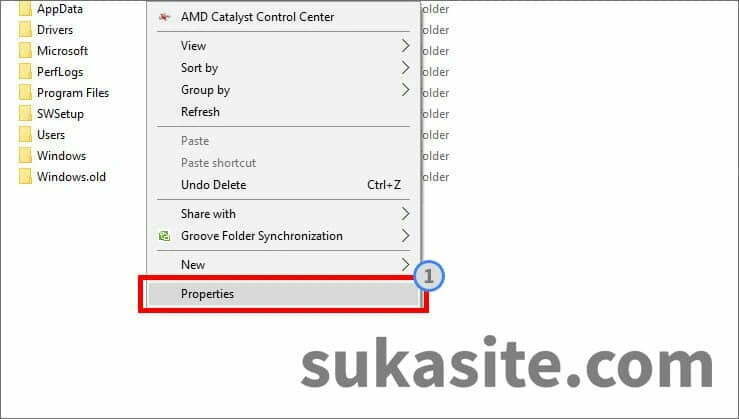
Kedua, pilih pada tab general dan setelah itu klik Disk Clean-Up.
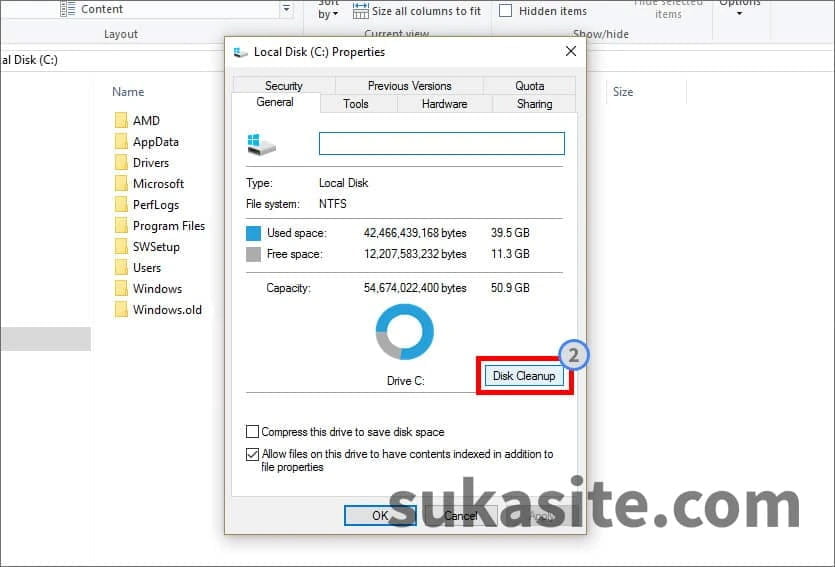
Setelah jendela disk clean-up terbuka maka ceklist semua option termasuk windows old pada kolom Files to delete. Kemudian klik tombol Clean up system files, nanti akan muncul jendela prosen cleaning (kita tunggu saja).
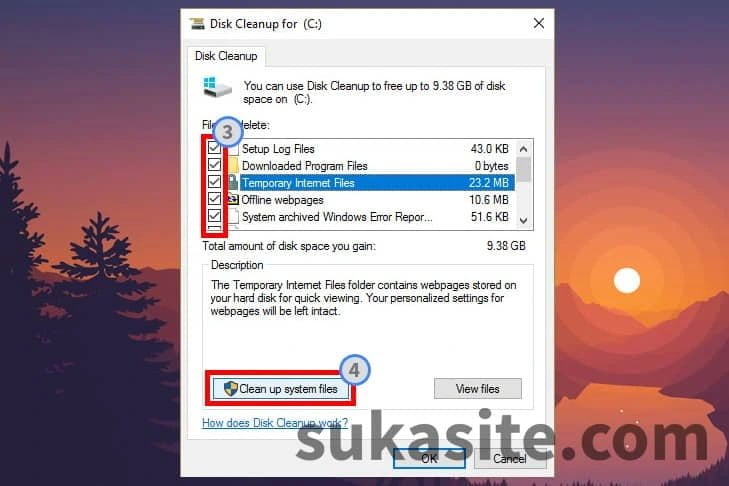
Ketiga, setelah proses selesai maka akan keluar jendela Disk Clean-Up lagi. Langkah selanjutnya ceklis semua pilihan yang ada termasuk windows old pada kolom File to delete, selanjutnya klik OK.
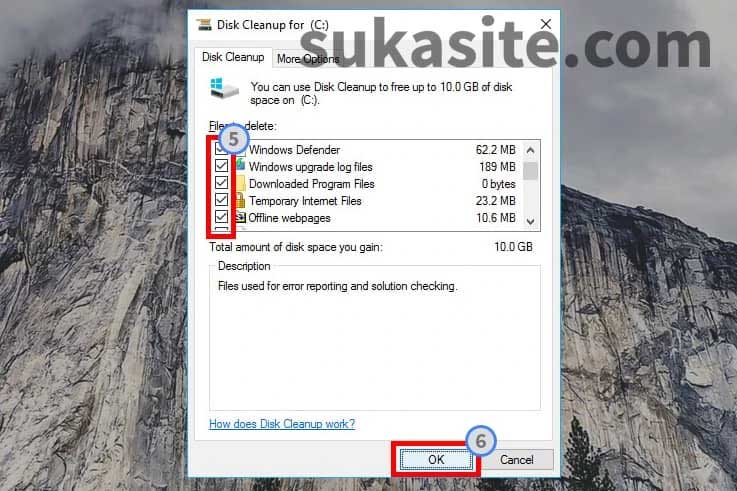
Nanti akan muncul jendela perigantan Disk Clean-Up maka pilih Delete Files dan tunggu prosesnya.
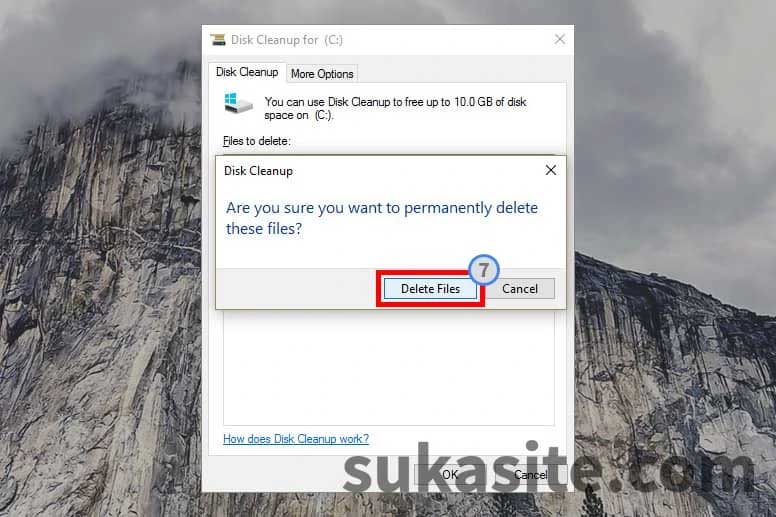
Terakhir, seteleh proses delete selesai maka klik OK,
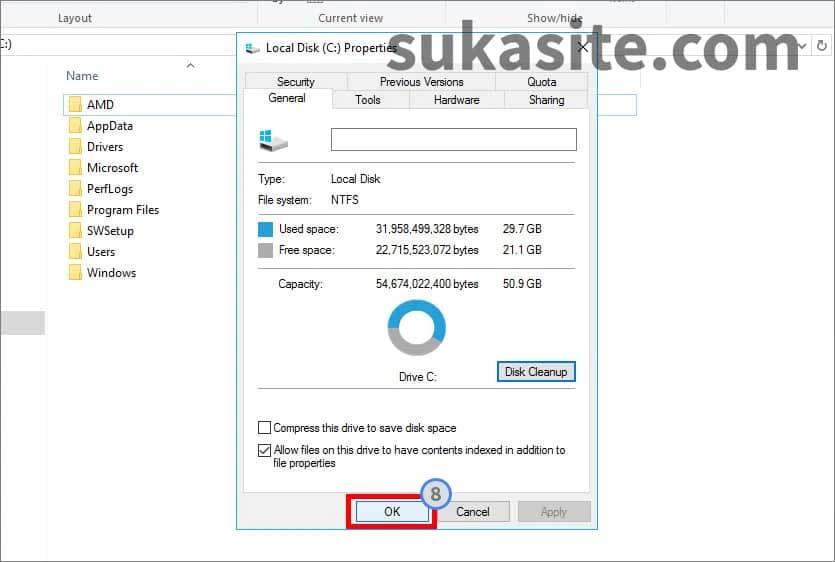
Setelah itu folder windows old yang tadi ada sekarang sudah terhapus dan ruang peyimpanan pada sistem akan bertambah longgar.
Penutup
Mungkin Itu saja untuk tutorial cara menghapus windows old. Kami harap dengan adanya artikel ini dapat membantu pembaca sekalian ketika kesulitan untuk menghapus folder windows old.
Akhir kata sukasite.com ucapkan terimakasih, semoga bermanfaat dan sampai jumpa ditutorial berikutnya.